Навигацийн хиймэл дагуулын дохиотой ажиллах зөөврийн төхөөрөмжүүдийн үнэ маш хямдарсан тул сургуулийн хүүхдүүд хүртэл GPS (Дэлхийн Байршлын Систем) бүхий багажтай болсон. Тэдний эзэмшигчид төхөөрөмжид суулгасан функцуудыг хэрхэн зөв ашиглах талаар мэдэхийг хүсдэг нь гайхах зүйл биш юм.
Тансаг байдал эсвэл хэрэгцээ

Таксины жолооч, ачааны машин, хувийн тээвэрлэгчид - бүгд хиймэл дагуулын навигацигүйгээр гудамж, зам, хотоор явахад хэцүү байдаг. Мэдээжийн хэрэг, та цаасан хуудасны картыг задалж, хүлээн авагчийг хайж олох боломжтой. Гэхдээ хэрэв та орчин үеийн навигацийн төхөөрөмж ашиглах боломжтой бөгөөд Navitel дээр хэрхэн маршрут гаргахаа мэддэг бол энэ асуудлыг илүү хурдан шийдэж чадна. Явган зорчигчид ихэвчлэн GPS-ийн тусламж авах шаардлагатай болдог. Жишээлбэл, заримдаа зөвхөн тодорхой хаягийг мэддэг боловч хотын газрын зураг дээрх байршлыг мэддэггүй. Энэ тохиолдолд Navitel-д маршрутыг хэрхэн тохируулахаа мэдсэнээр та хамгийн оновчтой замыг хялбархан гаргаж чадна. Энэ сууринд анх очсон хүмүүст энэ боломж зайлшгүй хэрэгтэй.
Програм хангамж

Энэ аргын давуу тал нь мэдээжийн хэрэг - аялж байхдаа интернет үйлчилгээ үзүүлэгчээс бүрэн эрх чөлөө. Хэрэв та өөр улсад эсвэл вэб ашиглах боломжгүй газар байгаа бол энэ нь Navitel-ийн давуу тал болно.
GPS навигаторын газрын зураг авах хэд хэдэн арга бий. Хамгийн энгийн нь аль хэдийн суулгасан төхөөрөмжийг худалдаж авах явдал юм. Энэ бол нэлээд түгээмэл практик бөгөөд үр дүнтэй гэдгийг хүлээн зөвшөөрөх хэрэгтэй. Ийм шийдлийг худалдаж авсны дараа бүх зүйл бүтэлгүйтэл, янз бүрийн үл нийцэлгүйгээр ажиллах болно гэдэгт итгэлтэй байж болно. Та мөн Navitel лицензтэй программ болон Оросын газрын зургийг хөгжүүлэгчийн вэб сайтаас шууд 800 r-ээр худалдаж авах боломжтой.
Дараагийн сонголт бол интернетээс тохирох файлуудыг татаж авах явдал юм. Эх сурвалж нь хөгжүүлэгчийн вэбсайт болон гуравдагч талын эх сурвалж байж болно. nm7 (шинэ хувилбар) файлуудыг NavitelContent/Maps-д байрлуулах ёстой.
Идэвхжүүлэххиймэл дагуулын хяналт
Газрын зураг татаж аваад програмыг ажиллуулахад хангалтгүй. Төхөөрөмж нь навигацийн хиймэл дагуултай холбогдсон байх ёстой. Ихэнх өндөр мэргэшсэн навигаторуудад GPS функц үргэлж идэвхждэг. Гэхдээ харилцаа холбоочид энэ функцийг оруулахыг шаарддаг. Андройд системд та хаалтыг буулгаж, хиймэл дагуулын GPS-ийн зураг дээр дарах хэрэгтэй.
Хиймэл дагуулууд

Хэрэв бүх зүйл зөв хийгдсэн бол зам, объект бүхий газрын зургийн зураг дэлгэцэн дээр гарч ирнэ. Түүнчлэн навигаторыг ажиллуулах зайлшгүй нөхцөл бол хиймэл дагуулыг "барьж авах" явдал юм. Navitel програмын цэсийн дээд мөрөнд хиймэл дагуулын тавагны дүрс байдаг. Хэрэв улаан бол төхөөрөмж хиймэл дагуултай холбогдоогүй эсвэл функц идэвхгүй болсон гэсэн үг юм. Шар өнгө нь дохиог барьж байгааг илтгэдэг боловч зарим шалтгааны улмаас түүнтэй ажиллах боломжгүй байдаг. Эцэст нь хэлэхэд, зургийн ногоон өнгө нь бүх зүйл хэвийн байгаа гэсэн дохио бөгөөд дараа нь та Navitel дээр маршрутыг хэрхэн тохируулахаа олж мэдэх боломжтой болно. Үүлэрхэг тэнгэр, барилга, машины дээвэр, муу байршил зэрэг нь хиймэл дагуул болон төхөөрөмж хоорондоо холбогдох боломжгүй байх шалтгаан болдог.
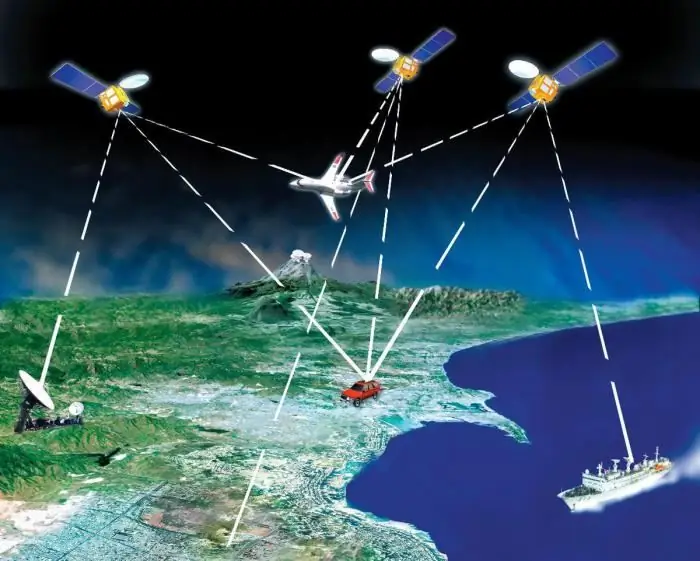
Explay ROAD загвар нь нэг нь гайхалтай үдэшлэг, нөгөө нь илэн далангүй гэрлэлттэй тулгардаг тул "гахайн гахай" юм.
Garmin Dakota 20 бол сайн - хөнгөн жинтэй, жижиг хэмжээтэй, шинэчлэлтүүдийг татаж авах, флаш дискийг дэмждэг. Мөн гайхалтай шийдэл бол iMap болон iTrex20 юм. Ерөнхийдөө хамгийн түгээмэл үзүүлэлт бол төхөөрөмжийн өртөг юм. Хямд үнэ - навигаторын чанар, гүйцэтгэлийн талаар бодох шалтгаан.
Эхлэх цэгийг тодорхойлох
Хиймэл дагуулын дохиог бүртгэсний дараа өгөгдлийг зохицуулж, харуулсан газрын зураг дээр цэг гарч ирнэ - төхөөрөмжийн одоогийн байрлал. Олон тооны хүчин зүйлээс хамааран хэдэн арван метрийн алдаа гарах боломжтой. Энэ мөчөөс эхлэн та хүссэн замыг тавьж эхэлж болно. Энэ үе шат нь маш чухал тул төхөөрөмжийг хиймэл дагуултай найдвартай холбож, ядаж анх удаа хамгаалах байрнаас (дээвэр) гарах эсвэл цонхны дэргэд суулгахыг зөвлөж байна.
"Шууд заалт"
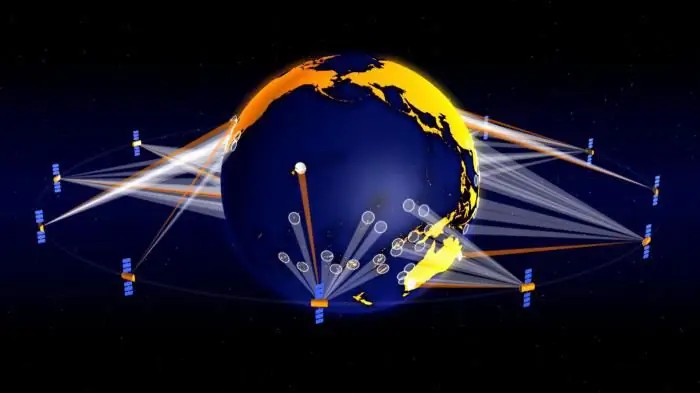
Үүнийг товшсоны дараа "Navitel" газрын зураг дээр санал болгож буй маршрут, замын урт, хамгийн ойрын эргэлт хүртэлх зайг харуулах болно. Хөдөлгөөний хурдыг энд мөн зааж өгсөн болно.
Нэмэлт онцлог
Гэсэн хэдий ч зөвхөн Navitel дээр хэрхэн чиглэл авахаа мэдэх нь хангалтгүй. Энэхүү навигацийн програм нь өөр нэг гайхалтай онцлогтой - хөдөлгөөний хурд дээр үндэслэн ирэх тооцоолсон цагийг тооцоолох. Үүнийг хийхийн тулд та цэсийн товчлуурыг дарах хэрэгтэй (шинэ хувилбаруудад ногоон дэвсгэр дээр гурван зэрэгцээ цагаан судлууд байдаг) "Маршрут" гэсэн зүйлийг сонгоно уу. Аяллын цаг, зай, үлдсэн зайг харуулсан дэлгэц гарч ирнэ. Нэмж дурдахад та хэр их ажил дууссаныг нүдээр үнэлэх боломжтой. Энэ функцийг ашиглахыг зөвлөж байна - ихэнх тохиолдолд энэ нь зайлшгүй шаардлагатай.
Тодорхой заалт

"Маршрут үүсгэх" зүйл дээр дарснаар харилцах цонх нээгдэнэта "хаягаар" сонгох хэрэгтэй. Улс, хот, гудамж, барилгыг зааж өгсний дараа "Явцгаая" товчийг ашиглан навигаторыг идэвхжүүлэхэд л үлддэг.
Хэрэв та машинаа түлшээр дүүргэх, өөрийгөө идэх, АТМ эсвэл өөр зүйлээс мөнгө авах шаардлагатай бол "Хаяг дээр" биш, харин "Хамгийн ойр - Курсор" гэсэн зүйлийг сонгох хэрэгтэй. Заасан байгууллагад хүрэх зам тавигдана.
Тохиргоо хийж байна
"Навигацийн программыг ашиглахаасаа өмнө түүний ажлын алгоритмд тодорхой тохируулга хийхийг зөвлөж байна. "Цэс" дээр дарснаар та "Тохиргоо" руу шилжиж, "Навигац" -ыг сонгох хэрэгтэй. Энд та тээврийн төрлийг зааж өгөх хэрэгтэй; Шороон замыг зөвшөөрч болох эсэхийг шийдэж, богино эсвэл найдвартай замыг сонгоорой. "Онлайн үйлчилгээ" хэсэгт та автомат шинэчлэлт, синхрончлол болон интернетэд нэвтрэх шаардлагатай бусад үйлчилгээг тохируулах боломжтой. Тохируулга хийх боломжийг үл тоомсорлож болохгүй."
Замыг хадгалах

"Navitel"-д маршрутыг хадгалах өөр нэг арга бол цэсийн сонголтыг ашиглах явдал юм. Та "Маршрут - Маршрутын шинж чанаруудыг" нээж, доод талын дүрс дээр товшоод "Экспорт" -ыг сонгох хэрэгтэй. Хэрэв та энд сэргээх шаардлагатай болөөр тушаал байна - "Импорт".
Эцэст нь бид шууд бичлэг ашиглан Navitel-д маршрутыг хэрхэн хадгалах талаар ярихгүй байж чадахгүй. Хөдөлгөөний эхэнд та хуурцагны дүрс дээр дарах хэрэгтэй бөгөөд энэ нь замыг хадгалахыг идэвхжүүлдэг. Ирсний дараа дахин дарснаар бичлэг идэвхгүй болно. Газрын зураг дээр нил ягаан судал байх болно - маршрут.
Ихэр, гэхдээ тэс өөр
Навител программын шинэ хувилбарууд байнга гарч байна. Зарим функцууд алга болж, оронд нь шинэчлэгдсэн функцүүдийг санал болгож байна. Android болон Win CE системүүдийн хяналтын аргууд нь бага зэрэг ялгаатай байдаг. Өөр өөр хувилбаруудын газрын зураг нь хоорондоо нийцэхгүй байна. Тиймээс навигацийн програмтай холбоотой аливаа асуудлыг шийдэх цорын ганц шийдэл байхгүй.






